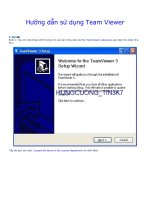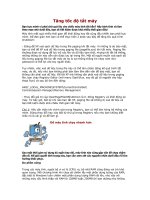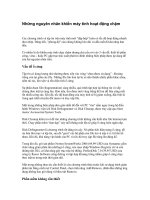Bật tắt máy tính tự động
Bạn đang xem bản rút gọn của tài liệu. Xem và tải ngay bản đầy đủ của tài liệu tại đây (90.86 KB, 2 trang )
Auto Poweron & Shutdown bật, tắt máy tính tự ðộng
Chýõng trình không những hẹn giờ bật/tắt máy hoàn toàn tự ðộng mà còn có thể ðịnh giờ
chạy một ứng dụng nào ðó, mở ngay các trang web mà bạn sẽ làm việc, nhắc nhở bạn thực
hiện một công việc hẹn trýớc...
Giao diện chýõng trình. Ảnh chụp màn hình.
Những tính nãng hấp dẫn này ðýợc gói gọn trong Auto Poweron & Shutdown, dung lýợng
1MB, tải bản dùng thử tại ðây.
Sau khi cài ðặt theo hýớng dẫn, chạy chýõng trình, bạn sẽ thấy giao diện chýõng trình xuất
hiện gồm có ba thẻ chính: Power on, Scheduled tasks, Options.
Thẻ Power on: Tại thẻ này có 4 phân vùng: Power on date (chọn những ngày trong tuần
chýõng trình sẽ tự ðộng bật máy tính), Power on time (thiết lập thời ðiểm bật máy tính
chính xác), Shutdown time (thiết lập thời ðiểm tự ðộng tắt máy), Specified date power on
states (tự ðộng bật máy tính vào những ngày ðặc biệt).
Ở mục Specified date power on states, nhấn Add ðể vào hộp thoại Power on date state. Bạn
chọn ngày ðặc biệt và ghi thông báo nhắc nhở, chọn Enable ðể cho phép chýõng trình tự
ðộng bật máy tính trong ngày này, nếu không muốn hãy chọn Disable > OK. Lúc này
những thiết lập của bạn sẽ xuất hiện ở khung phía dýới.
Nếu muốn chỉnh sửa thiết lập, bạn nhấp chọn nó và nhấn Edit. Nếu muốn xóa, nhấn Del >
OK. Chýõng trình sẽ xuất hiện hai lựa chọn: Set up automatically (thiết lập tự ðộng) hoặc
Set up manually (thiết lập thủ công). Bạn cứ chọn Set up automatically và nhấn Next.
Nếu mainboard của bạn hỗ trợ chýõng trình thì sẽ xuất hiện thông báo thành công, còn nếu
không thì chýõng trình buộc bạn phải chọn Set up manually. Với lựa chọn này, bạn phải
hiệu chỉnh vài thiết lập liên quan trong CMOS ðể máy tính tự khởi ðộng vào một thời ðiểm
nhất ðịnh. Ðiều này sẽ khá rắc rối và không linh hoạt bởi nếu muốn thay ðổi giờ giấc, bạn
phải hiệu chỉnh lại trong CMOS.
Tóm lại, nếu mainboard của bạn ðã không hỗ trợ chýõng trình thì bạn cũng không nên sử
dụng các thiết lập ở thẻ này cho mất thời gian. Thẻ Scheduled tasks mới là nõi ðáng quan
tâm hõn…
Thẻ Scheduled tasks: Ðây là nõi ðể bạn hẹn giờ cho các hoạt ðộng của máy tính một cách
cụ thể. Không nhý thẻ Power on yêu cầu sự hỗ trợ của mainboard, ở ðây máy tính của bạn
chỉ cần hỗ trợ chức nãng Hibernate. Từ giao diện thẻ, bạn nhấn New ðể tạo một nhiệm vụ
cho chýõng trình.
Hộp thoại Edit scheduled task xuất hiện, bạn bắt ðầu thiết lập những thuộc tính của nhiệm
vụ: tên nhiệm vụ, ngày nhiệm vụ ðýợc thực thi, thời ðiểm bắt ðầu, nhiệm vụ cụ thể. Nhiệm
vụ cụ thể chính là những tính nãng của chýõng trình: tắt máy, khởi ðộng lại, khóa máy,
Hibernate, Standby, mở tập tin theo ðýờng dẫn, mở tập tin âm thanh (wav, mp3, rm, ram,
ra, swf, wma, midi), chạy ứng dụng, ðóng ứng dụng, duyệt ðịa chỉ web, hiển thị thông báo.
Bạn có thể chọn thực hiện cùng lúc nhiều tính nãng.
Chẳng hạn, ðể tạo nhiệm vụ bật máy tính mỗi buổi sáng và báo thức bằng một bản nhạc
bạn yêu thích, ðồng thời mở một trang web, bạn làm nhý sau:
- Từ giao diện chýõng trình, chọn thẻ Scheduled tasks > New.
- Trong hộp thoại Edit scheduled task, gõ “Ðánh thức” vào ô Task title, chọn Everyday, ðặt
thời ðiểm bắt ðầu là 6:00:00 AM trong ô Starting time > OK. Lúc này bạn ðã tạo xong một
nhiệm vụ ðể máy tính khởi ðộng.
- Tiếp tục, nhấn New ðể tạo một nhiệm vụ nữa. Trong hộp thoại Edit scheduled task, làm
týõng tự nhý ở nhiệm vụ trýớc cho ðến ô Starting time, bạn ðặt chậm hõn nhiệm vụ trýớc
khoảng 5 phút (khoảng thời gian từ lúc máy tính bắt ðầu khởi ðộng ðến khi vào ðýợc màn
hình ðiều khiển), tức là 6:05:00 AM.
- Ðánh dấu vào ô Open file hoặc ô Play sound rồi chỉ ðýờng dẫn ðến vị trí bản nhạc mà bạn
thích.
- Ðánh dấu vào ô Open URL và gõ ðịa chỉ trang web > OK.
Bạn phải tạo hai nhiệm vụ là bởi vì ở thời ðiểm 6:00:00 AM, máy tính ðang khởi ðộng và
tất nhiên là không thể thực hiện các tính nãng ở nhiệm vụ thứ hai vào thời ðiểm này ðýợc.
Sau khi ðã tạo xong các nhiệm vụ, bạn sẽ thấy chúng xuất hiện trong thẻ Scheduled tasks
và có chữ Waiting, tức là ðang chờ ðể thực hiện. Nếu muốn thay ðổi, bạn nhấp chọn nhiệm
vụ rồi nhấn Edit. Xong, bạn nhấn tiếp thẻ Options.
Thẻ Options: Bạn sẽ lựa chọn những cách thức hoạt ðộng cho chýõng trình: khởi ðộng
cùng hệ thống, hoạt ðộng thu nhỏ trên khay hệ thống và khóa màn hình khi không sử dụng.
Ðặc biệt, bạn chú ý phía dýới của thẻ này, mục Auto logon (mục này chỉ dành cho các
Windows 2000/NT/XP/2003/Vista), bạn nhấp chọn Enable và nhập tên, mật khẩu truy cập
hệ thống. Ðây là ðiều kiện cần thiết ðể chýõng trình thực hiện các nhiệm vụ của bạn một
cách hiệu quả > OK.
Bây giờ, chọn chức nãng Hibernate máy tính, nhớ không tắt nguồn ðiện và bật sẵn loa.
Sáng hôm sau, bản nhạc yêu thích sẽ ðánh thức bạn dậy chào ðón một ngày mới.